Motion 사용 설명서
- 시작하기
-
- 생성기 사용 개요
- 생성기를 추가합니다
-
- 이미지 생성기 개요
- 커스틱 생성기
- 셀룰러 생성기
- 체커보드 생성기
- 구름 생성기
- 색입체 생성기
- 물방울 무늬의 동심원 모양 생성기
- 동심원 모양 생성기
- 그라디언트 생성기
- 그리드 생성기
- 일본풍 패턴 생성기
- 렌즈 플레어 생성기
- 만화 선 생성기
- 막 생성기
- 노이즈 생성기
- 단색 광선 생성기
- 옵 아트 1 생성기
- 옵 아트 2 생성기
- 옵 아트 3 생성기
- 겹쳐진 원 생성기
- 방사형 막대 생성기
- 부드러운 그라디언트 생성기
- 나선형 생성기
- 나선 효과 그리기 생성기
- 나선 효과 그리기 온스크린 컨트롤 사용하기
- 별 생성기
- 스트라이프 생성기
- 햇살 생성기
- Truchet 타일 생성기
- 이색 광선 생성기
- 수정된 생성기 저장하기
- 용어집
- 저작권

Motion의 소행성 필터
360° 비디오를 입체 프로젝션으로 변환하여 ‘소행성’ 효과를 생성합니다.

모든 유형의 푸티지에 소행성 필터를 적용할 수 있지만 360° 비디오에 적용하면 최상의 결과를 얻을 수 있습니다. 이는 소행성 효과가 생성될 때 이미지 가장자리가 매끄럽게 정렬되도록 전체 360° 스피어를 평면에 매핑할 수 있기 때문입니다. 소행성 필터를 일반(360°가 아닌) 이미지에 적용하면 극 필터 적용 결과와 유사하게 이미지 가장자리가 만나는 곳에 솔기가 나타납니다.
생성기 또는 기타 이미지에 소행성 필터를 적용하여 흥미로운 스타일 효과를 만들 수 있습니다.

중요사항: 360° 비디오를 사용하여 소행성을 만들려면 비디오를 360°가 아닌 표준 프로젝트 또는 표준 그룹에 배치합니다.
팁: 작은 행성 주변을 구경하면서 재미있는 시간을 가져 보세요. 360° 카메라를 배치하고 녹화를 시작한 다음 카메라에서 2~3걸음 떨어진 곳에서 카메라를 중심으로 동심원을 그리면서 걸어보거나, 말을 타거나, 스케이트를 타보십시오.
필터 인스펙터에서 매개변수 제어기를 사용하여 이 필터를 조절합니다.
X, Y 및 Z 회전: X축, Y축 또는 Z축에서 360° 레이어의 방향을 조절합니다.
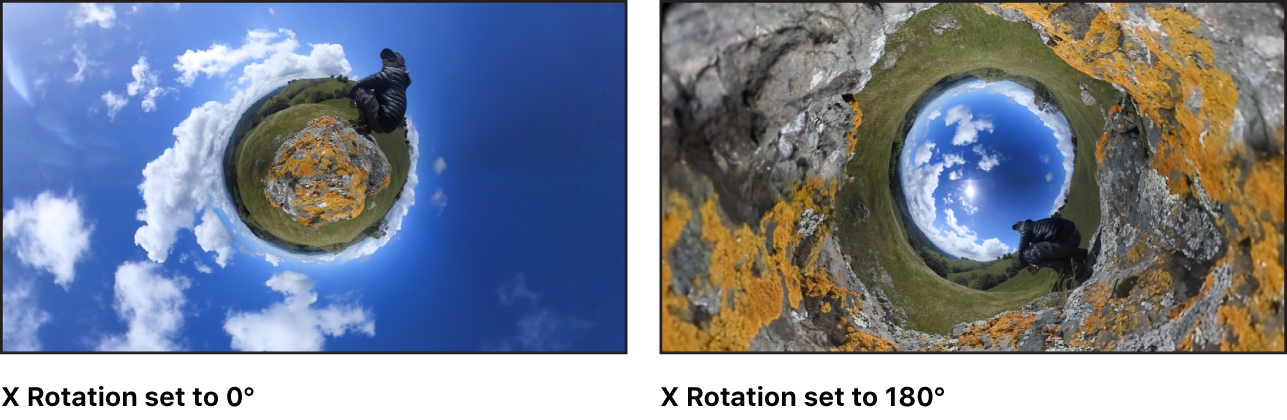
시야각: 360° 스피어를 얼마나 평면에 매핑할지 제어합니다.
회전 순서: 회전 매개변수의 처리 순서를 변경합니다. 옵션은 ZYX, ZXY, XYZ 및 YXZ입니다. 기본 회전 순서는 ZYX입니다.
자르기: 필터링된 이미지를 원래 경계에 딱 맞춰 자를지 여부를 설정합니다. 이 체크상자를 선택 해제하면 필터가 이미지의 원래 경계 밖에 있는 픽셀을 렌더링합니다.
믹스: 필터링된 이미지와 혼합되는 원본 이미지의 퍼센트를 설정합니다.
360° 비디오 작업에 관한 추가 정보를 보려면 Motion의 360° 비디오 개요의 내용을 참조하십시오.
설명서 다운로드: Apple Books